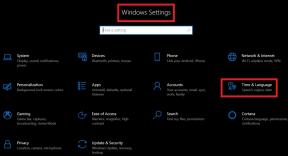Popravek: Težava s praznjenjem baterije pri Samsung Galaxy Watch 5 / Watch 5 Pro
Miscellanea / / September 01, 2022
Samsung Galaxy Watch 5 ali 5 Pro je ena najnovejših ponudb družbe Samsung v svoji ponudbi pametnih ur. Podjetje trdi, da ima dobro življenjsko dobo baterije, vendar se uporabniki pritožujejo drugače. Obstaja več vzrokov za praznjenje baterije ali krajšo življenjsko dobo baterije na vaši Samsung Galaxy Watch 5. Nekatere aplikacije lahko na primer povečajo porabo baterije.
Samsung Galaxy Watch 5 & 5 Pro ima funkcijo hitrega polnjenja, ki lahko napolni baterijo do 45 % v 30 minutah. To je odlična novica za vse lastnike pametnih ur, ne pa tudi za uporabnike Watch 5 & 5 Pro. Kljub možnosti hitrega polnjenja se mnogi uporabniki pritožujejo nad težavo s hitrim praznjenjem baterije na začetni uri.

Vsebina strani
-
Popravek: Težava s praznjenjem baterije pri Samsung Galaxy Watch 5 / Watch 5 Pro
- 1. način: Posodobite svoje aplikacije
- 2. način: Izklopite vse nepotrebne sledilnike telesne pripravljenosti
- 3. način: Posodobitev programske opreme
- 4. način: Izbrišite podatke in zaprite aplikacije v ozadju
- 5. način: Nastavite nadzor medijev na Onemogoči
- 6. način: Izklopite omrežne povezave
- 7. način: onemogočite možnost Watch always on Option
- 8. način: onemogočite glasovno bujenje
- 9. način: Konfigurirajte svoje nastavitve obvestil
- 10. način: Aktivirajte način varčevanja z energijo
- Zaključek
Popravek: Težava s praznjenjem baterije pri Samsung Galaxy Watch 5 / Watch 5 Pro
Glede na več objav na forumu na uradnem spletnem mestu Samsung Watch lahko opazimo, da mnogi uporabniki niso zadovoljni z življenjsko dobo baterije, ki jo imajo z najnovejšo pametno uro. Po nekaterih ocenah je življenjska doba baterije 5 storitev celo slabša od prejšnje serije, kljub večji velikosti baterije.
1. način: Posodobite svoje aplikacije
Z novo uro Watch 5 je Samsung razvijalcem napovedal nov komplet SDK in jih prosil, naj posodobijo aplikacije za boljšo združljivost z vsemi pametnimi urami. To zagotavlja, da aplikacija deluje gladko in ne porablja veliko energije baterije. Zato zagotovite, da so vse vaše aplikacije posodobljene za optimalno delovanje, saj včasih napake v aplikacijah povzročijo pretirano porabo baterije.
2. način: Izklopite vse nepotrebne sledilnike telesne pripravljenosti
V moderni dobi imajo ljudje običajno na voljo več merilnikov telesne pripravljenosti. Zagotoviti morate, da je priključen samo en fitnes sledilnik, da se baterija ne porablja po nepotrebnem.
Oglasi
Pritisnite gumb za vklop na uri in v meniju aplikacij izberite Samsung Health. Če želite onemogočiti funkcijo, povlecite in tapnite zdravstveni meni. Če se želite po uporabi zdravstvenega menija vrniti v glavni meni aplikacije Samsung Health, dvakrat pritisnite tipko Nazaj na uri.
- Spanje: Na dnu menija izberite Nastavitve, izklopite in izberite V redu za potrditev.
- Srčni utrip: Na dnu menija izberite Auto HR Settings, nato izberite Never.
- Stres: Izklopite stikalo tako, da na dnu menija izberete Auto stress settings.
3. način: Posodobitev programske opreme
Odkar je bila težava izpostavljena predstavnikom Samsunga, so njihovi razvijalci aktivno delali na njeni odpravi. Bilo je več posodobitev popravkov programske opreme, ki naj bi odpravile težavo s praznjenjem baterije. Zato čim prej posodobite operacijski sistem ure.
V telefonu odprite aplikacijo Galaxy Wearable. Vaša ura bo morda zahtevala, da tapnete zavihek NASTAVITVE. Nato po izbiri O uri izberite Posodobi programsko opremo ure. Druga možnost je, da v meniju About Gear izberete Posodobi programsko opremo Gear.
- Če želite nadaljevati, izberite Posodobi zdaj ali Ročno prenesi posodobitve, nato pa sledite navodilom na zaslonu. Odločite se lahko, ali želite, da se programska oprema samodejno posodablja, tako da omogočite Samodejno posodabljanje ali Samodejni prenos posodobitev. To je čas, ko bo ura prekinjena.
- Ko preverite, ali so v uri posodobitve programske opreme, preverite, ali ima katera od prenesenih aplikacij posodobitve.
V telefonu odprite aplikacijo Galaxy Wearable. Odvisno od vaše ure boste morda morali klikniti zavihek NASTAVITVE. - V zgornjem desnem kotu se dotaknite Galaxy Store in nato tapnite Več možnosti (tri navpične pike). Kliknite Moja stran. Če tega še niste storili, se morate prijaviti v svoj račun Samsung.
- Če si želite ogledati vse aplikacije, ki imajo na voljo posodobitve, se dotaknite možnosti Posodobi in nato zavihka Ogled. Na vrhu zaslona tapnite Posodobi vse. Lahko pa posodobite vsako aplikacijo posebej, tako da tapnete simbol Posodobi.
4. način: Izbrišite podatke in zaprite aplikacije v ozadju
Kot katera koli druga pametna naprava lahko tudi Samsung Watch ohranja več aplikacij odprtih v ozadju, da omogoči hitre informacije uporabnikom, kot smo mi. Vendar pa lahko to povzroči pretirano praznjenje baterije, zato je bolje, da zaprete vse nepotrebne aplikacije, ki se izvajajo v ozadju.
Oglasi
- V telefonu odprite aplikacijo Galaxy Wearable. Morda se boste morali dotakniti zavihka NASTAVITVE, odvisno od povezane ure.
- Nato tapnite O uri ali Gear. Ko v meniju Storage izberete CLEAN NOW, izberite ikono Back.
- Ko izberete RAM, kliknite CLEAN NOW.
5. način: Nastavite nadzor medijev na Onemogoči

Glede na številne komentarje uporabnikov je veliko uporabnikov lahko rešilo težavo s praznjenjem baterije z izklopom nastavitev za nadzor predstavnosti. Te nastavitve vam omogočajo enostavno upravljanje predvajanja medijev na vaših telefonih. Toda spet, aktivna povezava z nadzorom medijev bo hitreje izpraznila baterijo.
6. način: Izklopite omrežne povezave
Odvisno od vaših potreb lahko izklopite omrežno povezavo za Wifi in Cellular.
Oglasi
Pritisnite tipko Domov (Vklop) na uri, nato izberite Nastavitve na zaslonu aplikacij. Ko izberete Povezave, onemogočite Bluetooth in Wi-Fi.
Izklopite mobilna omrežja, če imate uro 3G ali LTE. Ko je Bluetooth izklopljen, bo vaša ura prenehala komunicirati s telefonom.
Vaša ura in telefon se ne bosta na daljavo povezala prek Wi-Fi, ko je Bluetooth onemogočen, če je oddaljena povezava omogočena v aplikaciji Galaxy Wearable in je Wi-Fi izklopljen.
Ne pozabite, da nekatere aplikacije in funkcije morda ne bodo delovale, če nimate povezave Bluetooth, Wi-Fi ali mobilnega omrežja.
Oglaševanje
7. način: onemogočite možnost Watch always on Option
Pritisnite tipko Domov (Vklop) na uri, nato izberite Nastavitve na zaslonu aplikacij. Morda se boste morali dotakniti Zaslon, odvisno od vaše ure. Če želite onemogočiti funkcijo, tapnite Watch faces, Watch always on in stikalo.
8. način: onemogočite glasovno bujenje
Morda boste morali onemogočiti glasovno bujenje v podporni aplikaciji glasovnega pomočnika, odvisno od vaše ure (Bixby ali S Voice).
- Pritisnite tipko Domov (vklop) na uri in izberite S Voice ali Bixby na zaslonu aplikacij.
- Izberite Več možnosti na desni strani zaslona (tri navpične pike).
- Če želite onemogočiti funkcijo, izberite Glasovno bujenje in nato izberite stikalo.
9. način: Konfigurirajte svoje nastavitve obvestil
Če imate dostop do več obvestil, se baterija običajno hitreje izprazni. Glede na vaše potrebe lahko preverite, katero obvestilo aplikacije potrebujete. Poskrbite, da bo obvestil čim manj.
- V telefonu odprite aplikacijo Galaxy Wearable. Morda se boste morali dotakniti zavihka NASTAVITVE, odvisno od povezane ure.
- Preklopite stikala poleg možnosti Samodejni prikaz podrobnosti in Vklopite zaslon tako, da za tem tapnete Obvestila.
- Ko je izklopljen, se informacije o novih obvestilih ne prikažejo samodejno.
- Vklop zaslona – Ko je izklopljen, se zaslon vaše ure ne prikaže, ko prejmete obvestila.
- Tapnite Upravljanje obvestil na vrhu menija z obvestili. Nato deaktivirajte vse aplikacije, katerih obvestil vam ni treba prejemati.
10. način: Aktivirajte način varčevanja z energijo
Ko je način varčevanja z baterijo vklopljen, so vse funkcije vaše ure, razen klicev, besedilnih sporočil in obvestil prek Bluetootha, izklopljene, začetni zaslon pa je prikazan v sivinah. To vam bo prihranilo veliko energije baterije, vendar bo vaša izkušnja črno-bela, zmogljivost pa bo omejena.
Zaključek
S tem smo prišli do konca tega vodnika za odpravljanje težave s praznjenjem baterije Samsung Galaxy Watch 5 ali Watch 5 Pro. Upoštevajte, da bi vam morale zgornje metode za odpravljanje težav pomagati odpraviti težavo s praznjenjem baterije.
Vendar pa je v mnogih primerih težavo s praznjenjem baterije povzročila težka aplikacija ali težave s strojno opremo same baterije. Pazite, da s Samsung Watch ne uporabljate visoko intenzivnih aplikacij.